Add Open in Windows Terminal Cascading Context Menu in Windows 10
Je kan toevoegen Openen in Windows Terminal trapsgewijs contextmenu naar Windows 10 Verkenner waarmee u de app met één van de beschikbare profielen met één klik kunt openen. Deze toevoeging is een erg handige manier om Windows Terminal te starten.
Advertentie
Windows-terminal is moderne terminalsoftware voor opdrachtregelgebruikers die tal van functies heeft die u niet zult vinden in de klassieke opdrachtprompt- en PowerShell-tools. Het wordt geleverd met tabbladen, een GPU-versnelde DirectWrite/DirectX-gebaseerde tekstweergave-engine, profielen en meer.
Dankzij profielen kunt u instanties van Command Prompt, PowerShell en Windows Subsystem for Linux in tabbladen laten draaien. Een ander groot voordeel van de app is dat deze volledig open source is, dus iedereen kan een bijdrage leveren. Het is beschikbaar op GitHub.

Wanneer u Windows Terminal hebt geïnstalleerd, voegt het de Openen in Windows Terminal
toegang tot het rechtsklikmenu van mappen in Verkenner. Daarnaast kunt u een nieuwe menuopdracht toevoegen aan: open Windows Terminal als beheerder in de huidige map.Terwijl het aangepaste menu "Terminal als beheerder" het gewenste profiel kan selecteren, is de ingebouwde Windows-terminal openen altijd open voor het standaardprofiel, momenteel PowerShell. In dit bericht zullen we zien hoe u een trapsgewijze invoer kunt toevoegen Openen in Windows Terminal met subitems waarmee u direct het gewenste profiel kunt selecteren.
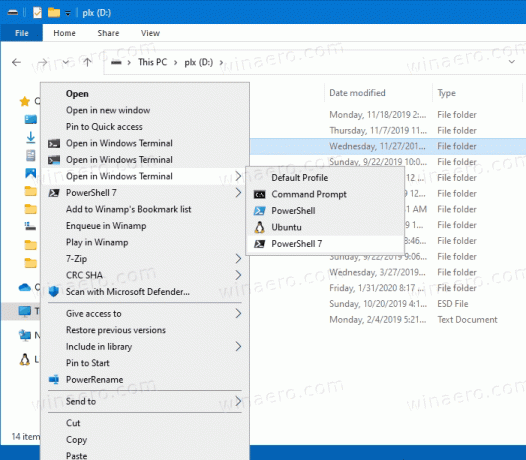
Hoe Openen toe te voegen in het trapsgewijze contextmenu van Windows Terminal
- Download het volgende ZIP-archief: ZIP-archief downloaden.
- Pak de inhoud uit in een willekeurige map. U kunt de bestanden rechtstreeks op het bureaublad plaatsen.
- Dubbelklik op de Add Openen in Windows Terminal trapsgewijs contextmenu.reg bestand om het samen te voegen.

- Als je Ubuntu op WSL hebt geïnstalleerd en het in het profielmenu wilt hebben, dubbelklik dan op WSL toevoegen aan Windows Terminal trapsgewijs contextmenu.reg.
- Tot slot, als u PowerShell 7 heeft, kunt u het profiel toevoegen door te dubbelklikken op de Voeg PS7 toe aan Windows Terminal trapsgewijs contextmenu.reg het dossier.
- Om deze items later uit de Verkenner te verwijderen, gebruikt u het meegeleverde bestand Verwijder Windows Terminal cascading context menu.reg.
Hoe het werkt
De contextmenu-items gebruiken de volgende opdrachten om de Windows Terminal met het gewenste profiel te starten.
-
wt.exe -d map\padom de Windows Terminal te starten met het standaardprofiel in de huidige map vanuit Verkenner. -
wt.exe -p "Opdrachtprompt" -d map\pad- om Windows Terminal te openen met het standaard "Opdrachtprompt"-profiel. -
wt.exe -p "Windows PowerShell" -d map\pad- om het standaard Windows PowerShell-profiel in Windows Terminal te openen naar de huidige maplocatie. - enzovoort.
Dat is het.


